oppo手机怎么截屏
OPPO 手机截屏有多种方法:可同时长按电源键和音量减键;或在设置中开启三指下滑截屏,用三指从上到下划过屏幕;部分机型还能通过下拉状态栏中的截屏按钮直接点击截屏。
OPPO手机为用户提供了多种便捷的截屏方式,以满足不同场景下的需求,以下是对这些截屏方法的详细介绍:
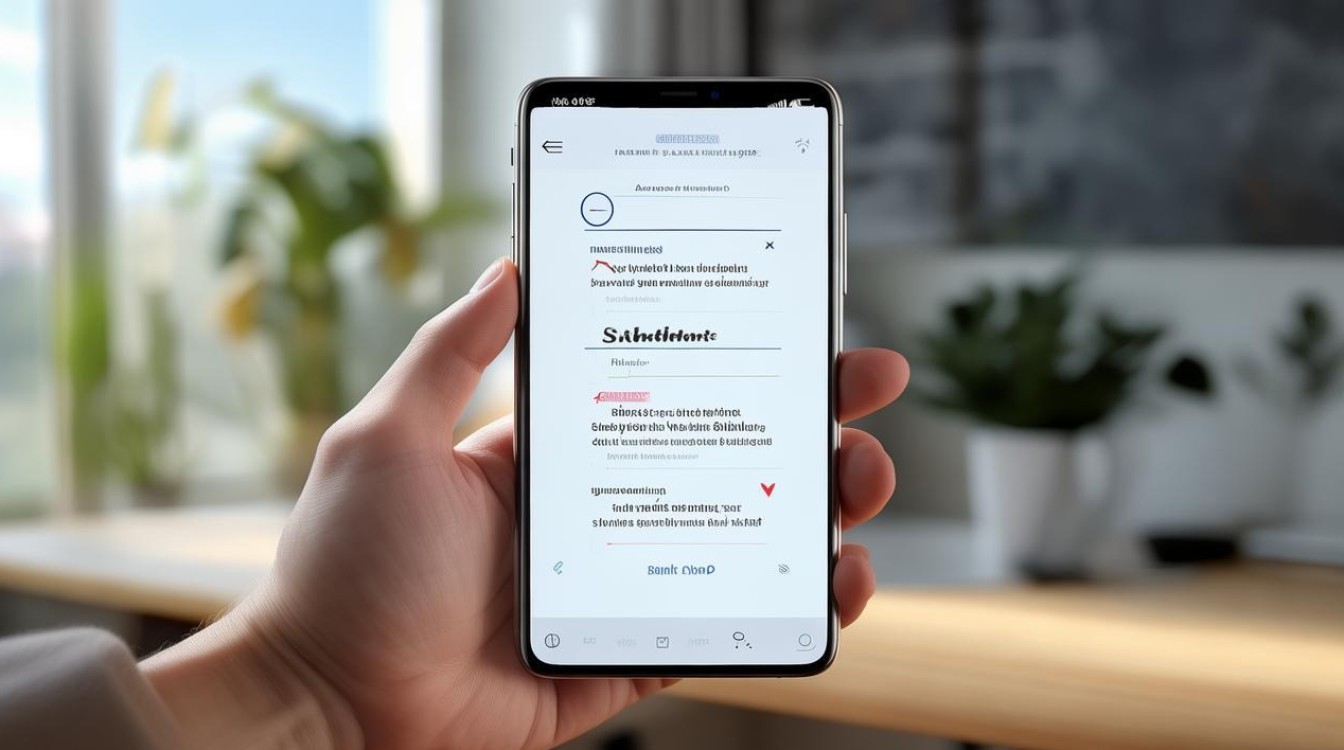
组合键截屏
-
操作方法:同时按住电源键和音量减键(部分早期机型可能是音量加键,具体依机型而定)约1 2秒,听到“咔嚓”声或屏幕闪烁一下,即表示截屏成功,截屏后的图片会自动保存到手机相册中,方便查找与查看。
-
适用场景:这是最传统且通用的截屏方式,适用于任何界面,无论是在浏览网页、查看图片、玩游戏还是使用各种应用程序时,只要需要快速截取当前屏幕内容,都可以随时使用该组合键进行操作,在阅读一篇重要的文章,想要截取其中的关键段落;或者在游戏中遇到精彩的画面,想立刻保存下来,这种截屏方式都能迅速满足需求。
三指下滑截屏
-
设置方法:进入手机“设置”,找到“便捷辅助”或“手势体感”(不同系统版本可能略有差异),然后开启“三指下滑截屏”功能。
-
操作方法:在需要截屏的页面,使用三个手指在屏幕上快速从上向下滑动,即可完成截屏,同样,截屏后的图片会保存在相册中。
-
适用场景:这种方式操作更加便捷,尤其在单手操作手机时,能够轻松实现截屏,无需同时按压两个按键,比如在乘坐公交、地铁等公共交通工具时,单手拿着手机浏览信息,突然需要截屏,三指下滑截屏就能快速完成,避免了因同时按两个按键而可能造成的手机滑落等意外情况。
长截屏
-
操作方法:以组合键截屏或三指下滑截屏的方式先进行普通截屏,然后在截屏预览界面,点击“长截屏”按钮,接着根据需要向下滑动屏幕,选择要截取的长内容范围,最后点击“完成”即可,这样就能将整个网页、文档、聊天记录等较长页面内容完整地截取下来。
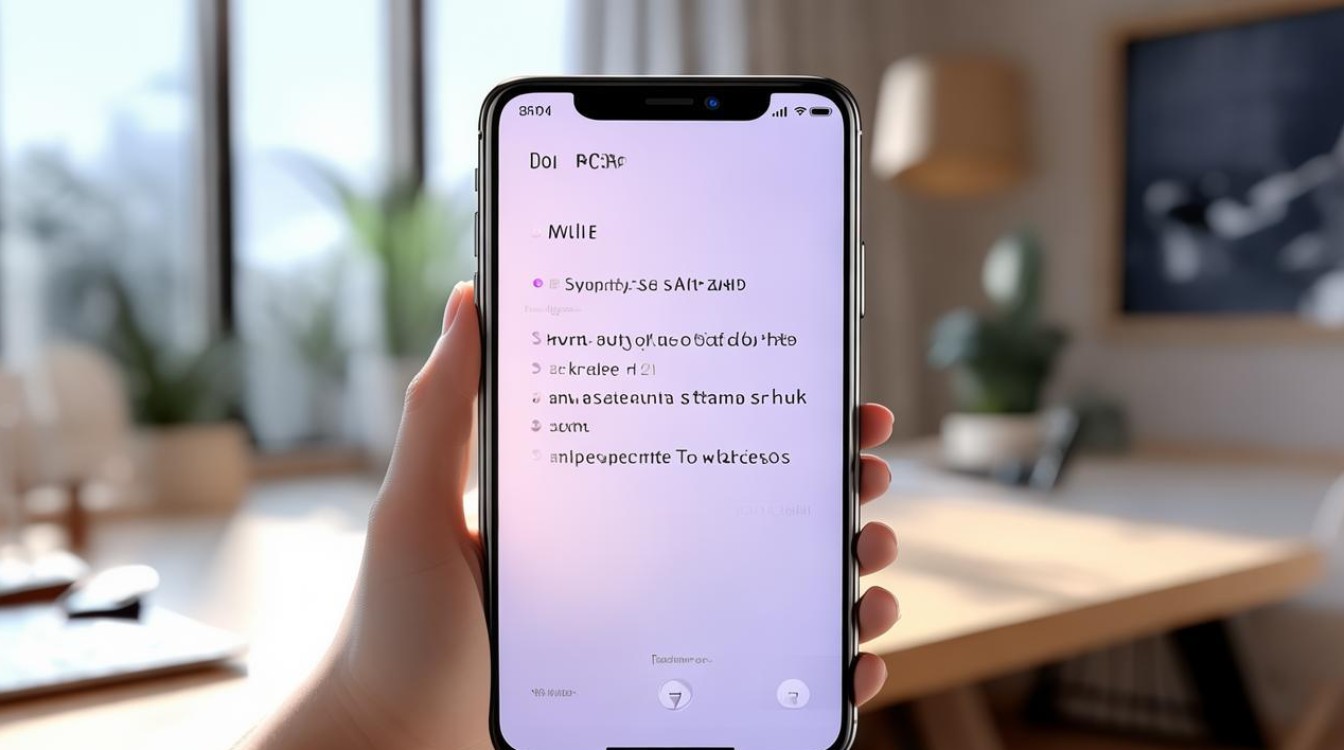
-
适用场景:当需要截取一段较长的屏幕内容,如完整的网页页面、多段文字组成的文档、多条聊天记录等时,长截屏功能就非常实用,在查看一篇篇幅较长的新闻报道,想要将全文内容保存下来;或者在与朋友聊天时,想将某一段连续的聊天记录截取下来,长截屏都能轻松实现,避免了多次截屏再拼接的麻烦。
智能侧边栏截屏
-
设置方法:在手机“设置”中,找到“便捷辅助”或相关选项,开启“智能侧边栏”功能。
-
操作方法:在使用手机过程中,从屏幕边缘向内滑动呼出智能侧边栏,在侧边栏中点击“截屏”图标,即可完成截屏操作,智能侧边栏还提供了其他便捷功能,如快捷应用、文件管理等,方便用户在不同场景下快速操作。
-
适用场景:当你在操作手机时,不方便使用组合键或三指下滑进行截屏,例如正在输入大量文字,双手都在屏幕上操作,此时通过智能侧边栏截屏就非常方便,只需轻轻呼出侧边栏,点击截屏图标,即可在不影响当前操作的情况下完成截屏,提高了操作效率。
语音助手截屏
-
操作方法:唤醒手机的语音助手(通常可以通过长按电源键0.5秒或说出特定的唤醒词,如“小欧小欧”),然后对语音助手说“截屏”,手机就会自动完成截屏操作,并将截图保存到相册中。
-
适用场景:在一些特殊场景下,例如双手都拿着物品,无法直接操作手机屏幕进行截屏时,语音助手截屏就发挥了很大作用,比如在做饭时,手上沾满了面粉或油污,但又需要截取手机上的某个信息,这时只需唤醒语音助手并说出“截屏”指令,就能轻松完成截屏,无需手动操作手机。
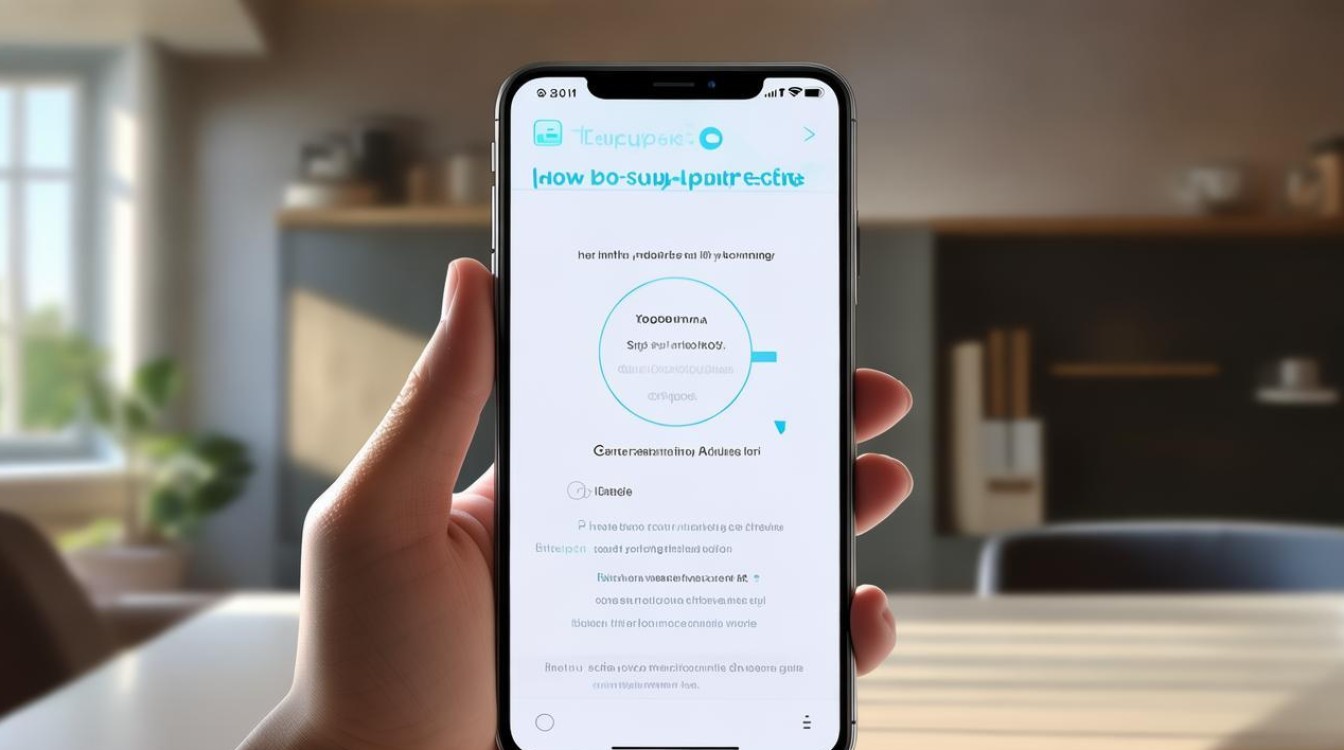
悬浮球截屏
-
设置方法:进入手机“设置”,找到“便捷辅助”或相关选项,开启“悬浮球”功能,并根据个人喜好设置悬浮球的位置、透明度、功能等。
-
操作方法:在需要截屏的页面,点击悬浮球,在弹出的功能菜单中选择“截屏”选项,即可完成截屏,悬浮球还可以自定义其他功能,如返回上一级、打开最近运行的应用等,方便用户快速操作手机。
-
适用场景:对于一些喜欢单手操作手机,或者经常在手机屏幕上进行各种操作的用户来说,悬浮球截屏提供了一种更加便捷的截屏方式,例如在躺在床上侧身看手机时,通过悬浮球截屏可以轻松完成操作,而不需要调整手机位置或使用双手进行组合键操作。
第三方应用截屏
-
操作方法:在应用商店中搜索下载安装第三方截屏应用,如“截屏大师”“咔嚓截屏”等,安装完成后,根据应用的提示进行权限设置和操作,即可使用该应用提供的截屏功能,不同的第三方应用可能具有不同的截屏方式和功能特点,例如有些应用可以设置定时截屏、摇动截屏等。
-
适用场景:当手机自带的截屏功能无法满足特殊需求时,可以考虑使用第三方截屏应用,比如需要进行批量截屏、自动定时截屏、对特定区域进行精准截屏等操作时,一些专业的第三方截屏应用就能够提供更加丰富的功能和更灵活的操作方式,但需要注意的是,下载第三方应用时要选择正规可靠的应用,以确保手机安全和个人信息不被泄露。
表格:oppOPPO手机怎么截屏?
版权声明:本文由环云手机汇 - 聚焦全球新机与行业动态!发布,如需转载请注明出处。




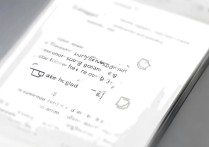







 冀ICP备2021017634号-5
冀ICP备2021017634号-5
 冀公网安备13062802000102号
冀公网安备13062802000102号